Reklama
V súčasnosti je väčšina ľudí frustrovaná svojím predraženým predplatným káblovej televízie. YouTube TV ponúka alternatívu, pretože teraz ponúka živé televízne vysielanie z viac ako 60 populárnych sietí.
Cena YouTube TV je zhruba polovica základného predplatného káblovej televízie. Neexistujú žiadne návnady a hry na prepínanie, žiadna káblová skrinka a žiadne problémy.
Znamená to však predplatné služby YouTube TV, že môžete konečne prerušiť kábel? Pozrime sa na to, čo skutočne získate, keď sa zaregistrujete v službe YouTube TV a či to stojí za to.
YouTube TV: Čo získate?
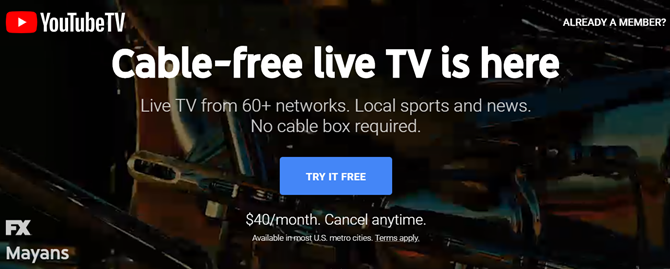
Registrácia na YouTube TV je rovnako jednoduchá ako návšteva uvítaciu stránku YouTube TV a kliknutím na Vyskúšaj bezplatne.
Pred registráciou nezabudnite posunúť úvodnú stránku nadol a zadajte svoj 5-ciferný PSČ.
Po zadaní PSČ sa zobrazia všetky siete, ktoré sú k dispozícii po prihlásení na odber. Patria sem miestne živé televízne siete. Áno, pri registrácii v službe YouTube TV môžete sledovať miestne spravodajstvo.
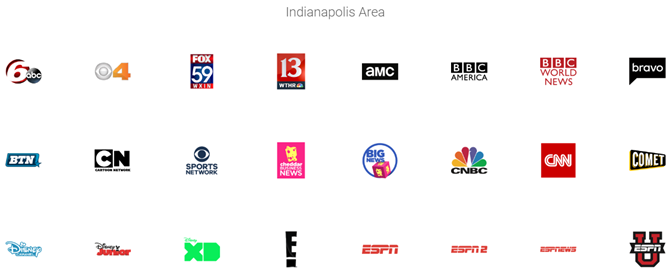
Pred registráciou by ste mali vedieť niekoľko vecí:
- Každé predplatné domácnosti má k dispozícii šesť účtov.
- Každý účet má prispôsobenú funkciu DVR, takže už nikdy nebudete musieť nechať ujsť obľúbenú reláciu.
- Knižnica DVR má neobmedzené úložisko a môže súčasne nahrávať viac relácií.
- Môžete streamovať do zariadení Chromecast, Roku, smart TV a zariadení Android a iOS.
- Za príplatok sú k dispozícii aj prémiové siete ako Starz, Showtime a športové siete.
Ďalšou dôležitou vecou, ktorú treba poznamenať, je, že televízia YouTube má reklamy, rovnako ako bežná televízia. Ak však aj vy platiť za službu YouTube Premium Stojí služba YouTube Premium cenu? 7 vecí, ktoré musíte zvážiťOplatí sa cena služby YouTube Premium? Zisťujeme výhody a nevýhody platenej verzie služby YouTube. Čítaj viac (predtým YouTube červená), reklamy sa odstránia z obsahu YouTube. Bohužiaľ ich stále uvidíte v živých a nahratých televíznych reláciách.
Sledovanie živých relácií v službe YouTube TV
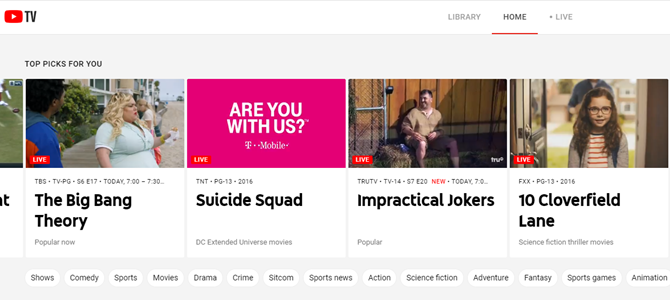
Po vytvorení účtu sa môžete pripojiť tv.youtube.com sledovať živú televíziu.
Horná stuha je miesto, kde môžete vidieť všetky aktuálne vysielané televízne relácie. „Surfovanie kanálov“ v službe YouTube TV spočíva v posúvaní tejto pásy doľava alebo doprava. Alebo ak dávate prednosť vyhľadávaniu relácií podľa žánru, stačí kliknúť na jednu zo značiek v zozname živých televíznych relácií.
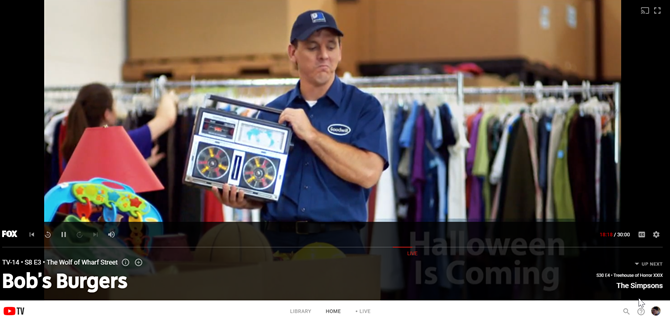
Keď kliknete na živú šou, ktorú chcete sledovať, predvolene sa zobrazí na celej obrazovke. Ak chcete zobraziť ovládacie prvky alebo prepnúť späť na prehliadanie, jednoducho umiestnite kurzor na spodnú časť obrazovky.
Ak kliknete na jednu z týchto možností ponuky, vaša relácia sa bude naďalej prehrávať, ale pri prehliadaní iných relácií sa zmenší na hornú časť obrazovky.
Rozvrh kanálov je trochu buggy. Niekoľko staníc zobrazuje „Nie je k dispozícii žiadne vysielanie - zostaňte naladení“, aj keď v pásme živého televízneho vysielania nájdete živé vysielanie na tejto stanici.
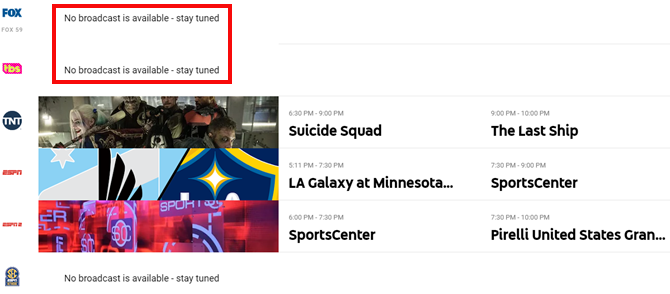
Vaša televízna knižnica YouTube
Funkcia DVR YouTube TV je celkom sladká.
Ak máte obľúbenú sériu, v ktorej nechcete nechať ujsť epizódu, pod Pridať do svojej knižnice stačí stlačiť plus a YouTube TV za vás nahrá každú pripravovanú epizódu.
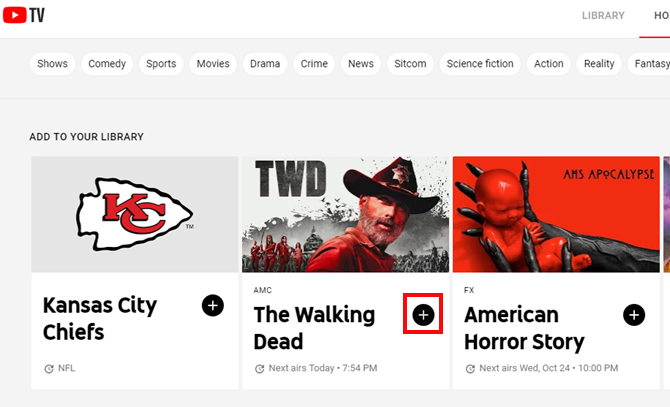
Ak otvoríte stránku série, smerom nadol uvidíte všetky jednotlivé epizódy. Patria sem nadchádzajúce aj už vysielané predstavenia.
Z technického hľadiska nemusíte „zaznamenávať“ žiadne epizódy, pretože stačí prejsť na stránku série a sledovať všetky epizódy, ktoré ste napriek tomu zmeškali.
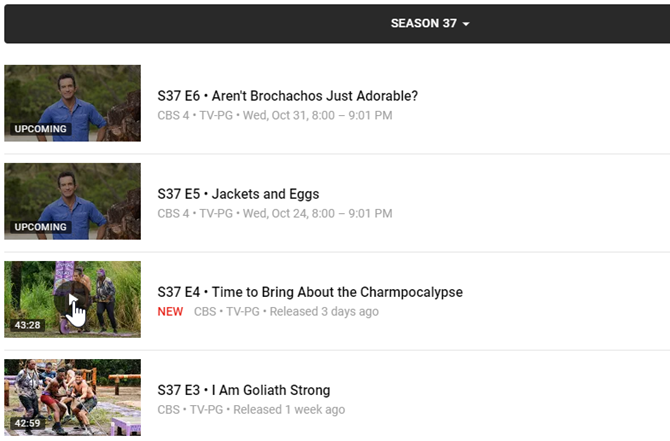
Vďaka tomu sa služba YouTube TV stáva zaujímavou kombináciou televízie Netflix a káblovej televízie. Hlavný rozdiel spočíva v tom, že nečakáte na zverejnenie sezóny o rok neskôr. Môžeš binge-watch každú epizódu Klady a zápory televízie so závislým sledovanímSledovanie nárazov je nedávny fenomén, ktorý skoro všetci urobili vďaka Netflixu, Hulu a Amazon Prime. Ale pre všetky svoje rôzne výhody, to tiež má nejaké nevýhody. Čítaj viac v noci, keď sú prepustení. Ak ste vynechali polovicu aktuálnej sezóny, môžete dohnať sledovaním celej sezóny až doteraz.
Vytvorte si rodinnú skupinu v službe YouTube TV
Ak plánujete používať službu YouTube TV v domácnosti s viacerými ľuďmi, musíte si vytvoriť rodinnú skupinu.
Ak to chcete urobiť, stačí navštíviť families.google.com/families. Pri prvej návšteve stránky stačí kliknúť Začať. Na ďalšej obrazovke kliknite Vytvoriť rodinnú skupinu. Ako tvorca skupiny budete manažérom rodinnej skupiny.
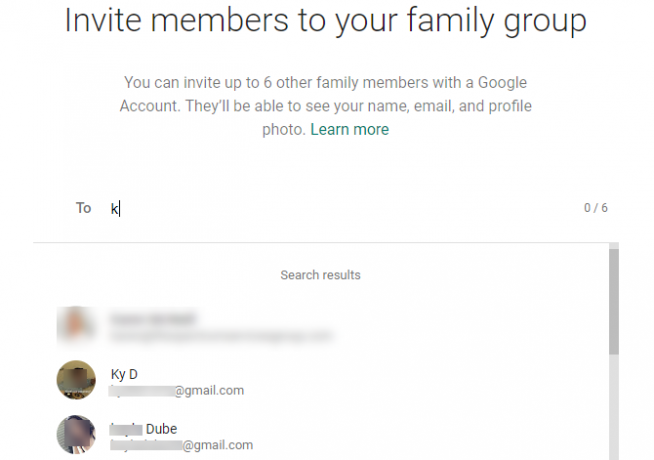
Vyhľadajte účet Google pre všetkých svojich rodinných príslušníkov a kliknite na tlačidlo send.
Po vytvorení rodinnej skupiny Google budete musieť otvoriť YouTube TV, kliknúť na svoj profil a kliknúť nastavenie, a vyberte Zdieľanie rodiny.
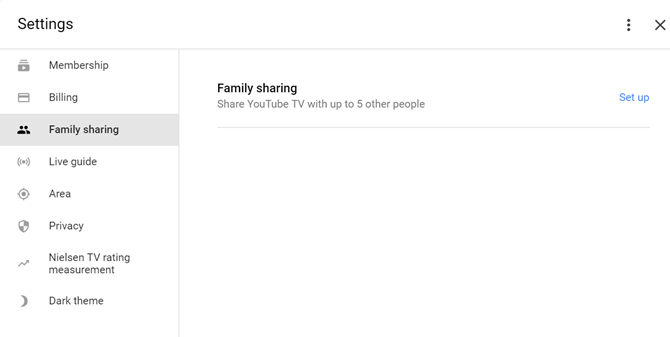
Klikni na Nastaviť odkaz vedľa možnosti Zdieľanie rodiny.
Nakoniec stačí kliknúť na modrú zdieľam Tlačidlo.
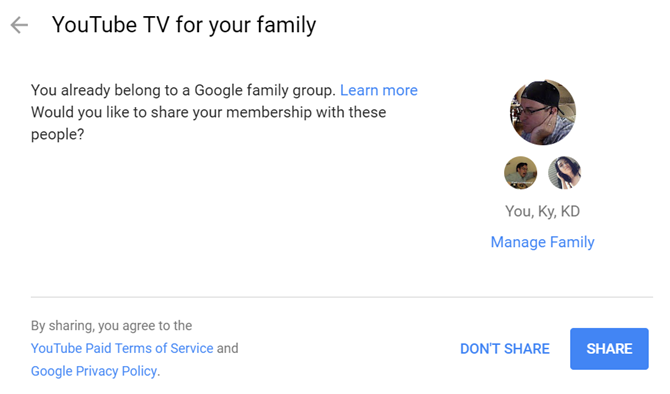
Teraz bude mať každý z vašej skupiny Google Family prístup k rovnakému účtu YouTube TV.
Ďalšie užitočné nastavenia YouTube TV
V oblasti Nastavenia je k dispozícii niekoľko ďalších funkcií, ktoré treba spomenúť.
pod Živý sprievodca, môžete zo svojich živých zoznamov sprievodcov pridať alebo odstrániť siete. Môže to zjednodušiť prehľadávanie, ak existujú stanice, ktoré nikdy nesledujete.
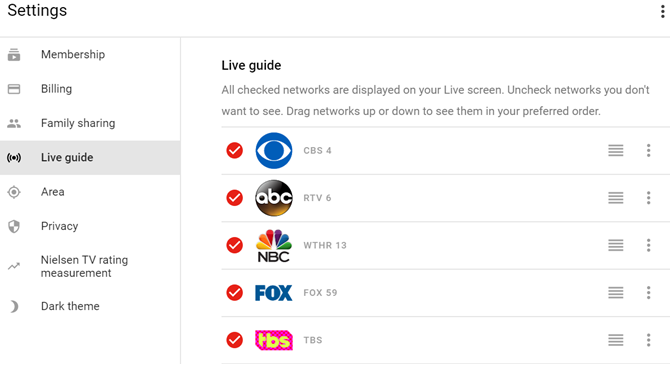
pod rozloha, môžete aktualizovať svoju domácu oblasť alebo svoju aktuálnu oblasť prehrávania.
Ak sa vaša rodina presúva na nové miesto, upravte oblasť Domov. Ak ste na dovolenke a chcete pozerať miestne správy, môžete pomocou aktuálnej oblasti prehrávania dočasne zmeniť svoje záznamy.
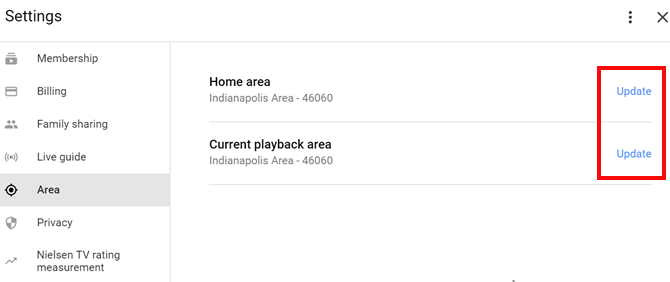
Ako vidíte, YouTube TV je oveľa flexibilnejšia ako tradičná káblová televízia.
YouTube TV je prístupný odkiaľkoľvek
Ďalším spôsobom, ako služba YouTube TV zmení spôsob sledovania televízie, sú rôzne zariadenia, z ktorých môžete pristupovať k televíznemu programovaniu.
Ak sedíte v obývacej izbe a pozeráte na svojom notebooku skvelú show, môžete to urobiť rýchlo klepnutím na ikonu „Cast“ na obrazovke videa odovzdáte toto video do televízora v obývacej izbe pre každého pozerať.

Ak každý nie je v obývacej izbe a chce sám sledovať televízne programy, má prístup k službe YouTube TV zo svojho smartfónu alebo tabletu.
Všetok rovnaký obsah je prístupný z aplikácie YouTube TV na mobilných zariadeniach. To zahŕňa prehliadanie sietí, prezeranie relácií a povolenie nahrávania.



V oblasti nastavení aplikácie je tiež niekoľko doplnkov.
Zahŕňajú povoľovanie upozornení na odporúčanie show, správu obsahu pre mladších divákov používajúcich toto mobilné zariadenie a zapínanie a vypínanie titulkov pre toto zariadenie.
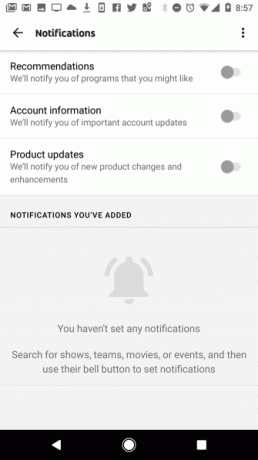


Ak sa zo zariadenia môžete prihlásiť do svojho účtu Google, máte prístup k svojmu obsahu YouTube TV. Patria sem aj prípady, keď cestujete a používate prenosný počítač alebo tablet niekoho iného. Prístup k službe YouTube TV je pripojený k vášmu účtu, nie k vášmu zariadeniu.
Je YouTube TV lepší ako kábel?
Za približne polovičnú cenu základného balíka káblovej televízie vyhodí YouTube TV z vody káblovú televíziu. Je to lepšie zo všetkých nasledujúcich dôvodov:
- Prístup k viacerým sieťam ako základný balík káblovej televízie
- Zadarmo nahrávanie v štýle DVR neobmedzených relácií a sérií
- Filtrovanie obsahu zdarma pre deti na zariadeniach, ktoré používajú
- Mobilita, ktorá vám prináša cestovanie so živým televíznym vysielaním, keď cestujete
- Keď sa budete pohybovať, zmení sa poloha bez problémov
- Flexibilita sledovania televízie na akomkoľvek televízore alebo zariadení vo vašej domácnosti
Ak ste už niekoľko rokov mali balík káblovej televízie, je to skvelá príležitosť, ako konečne prerušiť kábel a ušetriť nejaké peniaze. Ak ste už kábel prerušili, je to úžasný spôsob, ako sa vrátiť k sledovaniu najnovších relácií, ktoré máte radi, keď sa vysielajú, a nie čakať.
Ak stále nemôžete zaplatiť za živé televízne vysielanie, existujú ďalšie spôsoby, ako sledovať káblové programy po prerezaní kábla Ako sa pozerať na káblovú televíznu reláciu online po prerezaní káblaPravdepodobne by ste radi pozerali programy káblovej televízie, ale nenávidíte platiť za drahé predplatné. Našťastie majitelia káblových zväzov majú možnosti na sledovanie káblovej televízie online. Čítaj viac .
Ryan má titul bakalára v odbore elektrotechnika. Pracoval 13 rokov v automatizačnom inžinierstve, 5 rokov v IT a teraz je aplikačným inžinierom. Bývalý šéfredaktor MakeUseOf, vystúpil na národných konferenciách o vizualizácii údajov a vystupoval v celoštátnych televíziách a rozhlase.


